In questi casi occorre, innanzitutto, verificare la versione di Xfinest che viene richiamata dal lancio del calcolo. Lo si può leggere dalla finestra di CMP aprendo il comando “Dati generali>opzioni>solutore”
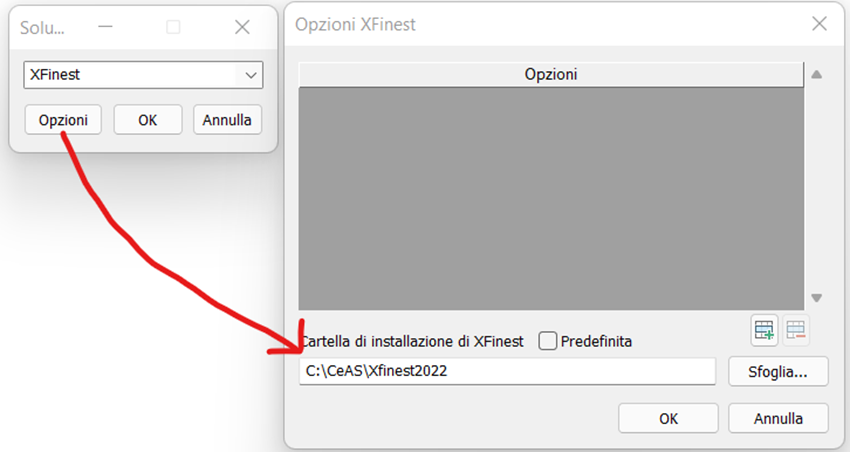
Per gli utenti che utilizzano la versione CMP 33, il solutore di riferimento è Xfinest2022; tuttavia, CMP 33 può funzionare anche con solutori precedenti.
Se l’utente possiede una licenza software per la suddetta versione di Xfinest, è necessario rivolgersi direttamente all’assistenza della casa produttrice di Xfinest, in modo da verificare che la licenza sia stata correttamente attivata. Se invece l’utente possiede una chiavetta hardware, può provare a fare le verifiche spiegate di seguito.
NOTA: Le immagini riportate si riferiscono alla versione 2020 di Xfinest (indicata anche con il numero 9.2); quindi d’ora in poi nella grafica si farà riferimento a questa versione.
Per prima cosa occorre avviare “XShell”, utilizzando la corrispondente icona presente sul desktop; se ci sono più versioni di Xfinest installate (caso fortemente sconsigliato), per essere sicuri di accedere a una determinata versione di Xshell, entrare nella directory di installazione di Xfinest (ovvero C:\Ceas\Xfinest202x) e fare doppio click sull’applicazione XShell.exe. Nei menù presenti nella parte superiore della schermata, aprire il comando “Check” (per versioni successive a XFinest 2021 il menù è stato rinominato “Licenza”); nella finestra che si apre occorre selezionare il tasto “apri”:
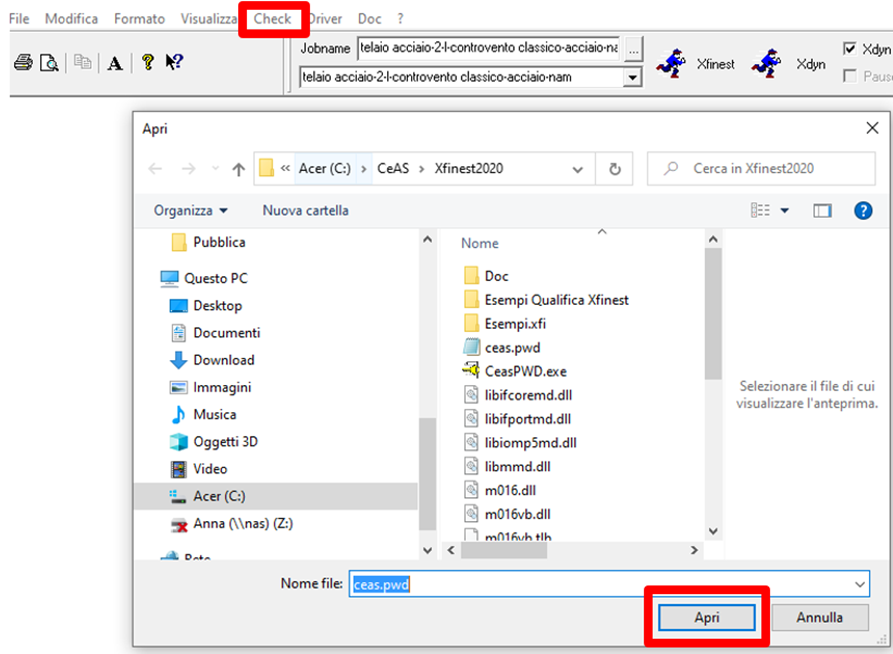
Se viene mostrato un messaggio come questo:
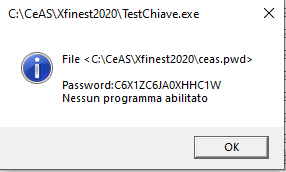
allora significa che la chiave non è inserita o il driver della chiave stessa non funziona correttamente, in quanto non viene visualizzato il codice della chiave, che dovrebbe essere indicato con la dicitura “Trovata <tipo di chiave> chiave locale utente n. xxxx”. Occorre, dunque, controllare che la chiave sia correttamente inserita, oppure, se è presente, spostarla in un’altra porta usb. Se ancora la chiave non viene letta, si può tentare di reinstallare il driver della chiave stessa, tramite la voce “Driver” del menu “licenza di XShell” (o dal menu “Driver” di XShell per versione precedenti a XFinest 2021). Se ancora non compare il codice chiave, significa che questa potrebbe essere danneggiata; in questi casi occorere rivolgersi all'assistenza della casa produttrice di XFinest. Se, invece, viene visualizzato il codice della chiave, la password, ma ancora nessun programma è abilitato, vuole che la password è errata o non corrisponde alla chiave che si sta utilizzando.
Nel caso in cui vengo mostrato il messaggio seguente:
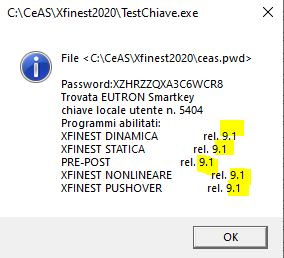
allora la chiave viene letta correttamente, ma la password è relativa ad una versione diversa del solutore. Occorre sostituirla con quella relativa alla versione corretta. Per farlo, si dovrà aprire Xshell.exe (che si trova nella medesima directory in cui stai lavorando) e mettere la password aggiornata in “Check>file password” (oppure in “LICENZA> Chiave USB>file password” per versioni dalla 2021 in poi). Dopo aver messo la password corretta verrà mostrato il seguente messaggio:
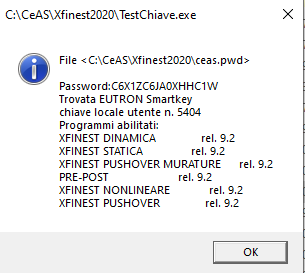
Se hai bisogno di ulteriore assistenza